Revisión de captura de pantalla de Ashampoo Snap 11
- Categoría: Software
Ashampoo Snap 11 es una herramienta de captura de pantalla premium que ofrece muchas opciones, algunas de las cuales son únicas y el editor integrado tiene mucho que ofrecer.
El programa está disponible para Windows 7 y versiones más recientes del sistema operativo Windows de Microsoft. El precio normal es de $ 39,99, pero hay descuentos para los usuarios que actualicen versiones anteriores y ofertas disponibles (por ejemplo, Black Friday) con regularidad.

Cuando ejecuta Snap 11, se muestra una pantalla de ayuda que describe los elementos clave de la interfaz para ayudar a los usuarios nuevos y recurrentes.
Barra de captura
Mientras está minimizado, Snap coloca una barra de captura en la parte superior de la pantalla. Puede colocar el mouse sobre el lugar donde se muestra la línea pequeña y aparece la barra. Le permite acceder rápidamente a los distintos modos de captura (que se explican a continuación) y a la configuración del programa. La barra de captura proporciona una experiencia sin distracciones y también funciona en modo de pantalla completa.
Nota: No creo que el icono del menú de hamburguesas solía estar allí en versiones anteriores. De todos modos, se llama Pinza de pantalla táctil (en serio) y se puede desactivar desde la pestaña Configuración> Captura.
Sugerencia: es posible que desee deshabilitar el Informe automático de fallas desde la pestaña Configuración> General. Y mientras lo hace, también puede desactivar las noticias (información de servicio, ofertas exclusivas y recomendaciones). No me gusta cuando el software premium muestra banners y coloca accesos directos, hace que no quiera comprarlos.
Icono de bandeja del sistema

Sugerencia: ¿En la pantalla incorrecta? Simplemente use el botón derecho del ratón para cancelar una captura.
Haga clic con el botón derecho en el icono de la bandeja del sistema de Snap y podrá acceder a todos los modos de captura desde el menú contextual. Estos son los distintos modos de captura de pantalla disponibles en Ashampoo Snap 11:
- Capturar escritorio - Esta es la función básica de la tecla de pantalla de impresión, ya que captura toda la pantalla.
- Capturar juego 3D / Monitor principal - Puede usar esto presionando Shift + Imprimir.
- Capturar ventana / objeto - Esta es una de las opciones más útiles de Ashampoo Snap 11. Se puede utilizar para capturar la ventana de una aplicación. Puede hacer clic con el botón izquierdo en una ventana para realizar una captura de pantalla. También tiene una opción de menú de captura que identifica cuando un menú está abierto para capturar una captura de pantalla de ese menú. Otra opción interesante proporcionada es 'Capturar múltiples ventanas / objetos' al mismo tiempo.

La opción admite cuatro modos: escritorio (como lo ve), que es el mismo que el modo de pantalla de impresión, apilado (ventanas en cascada), una al lado de la otra (ventanas de aplicaciones) y una al lado de la otra (ventanas de aplicaciones). y objetos secundarios). Ninguna de las 3 opciones avanzadas realmente reorganizó nada en la pantalla, sin embargo, las capturas de pantalla resultaron ser como se describen, lo que la convierte en una característica útil para ciertas aplicaciones.
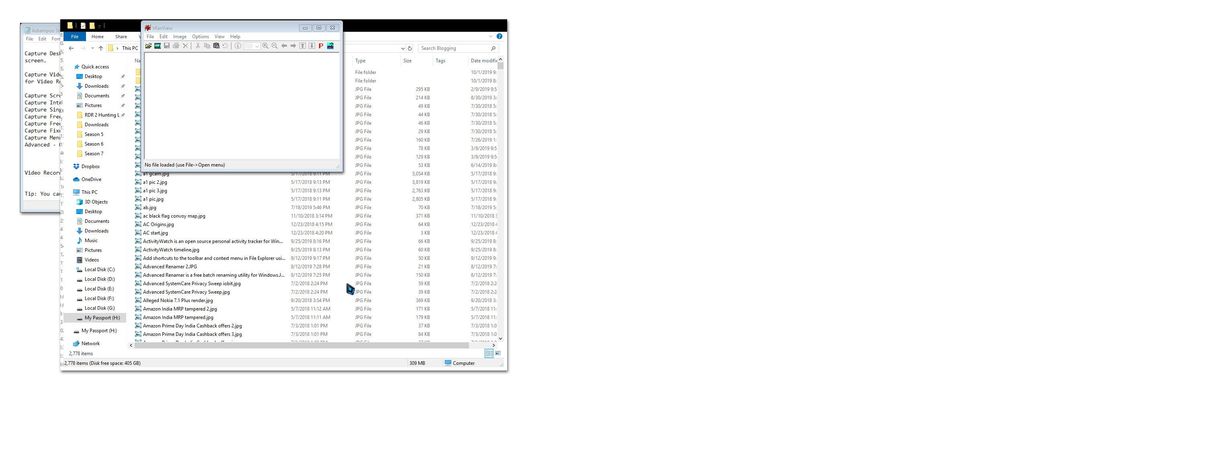
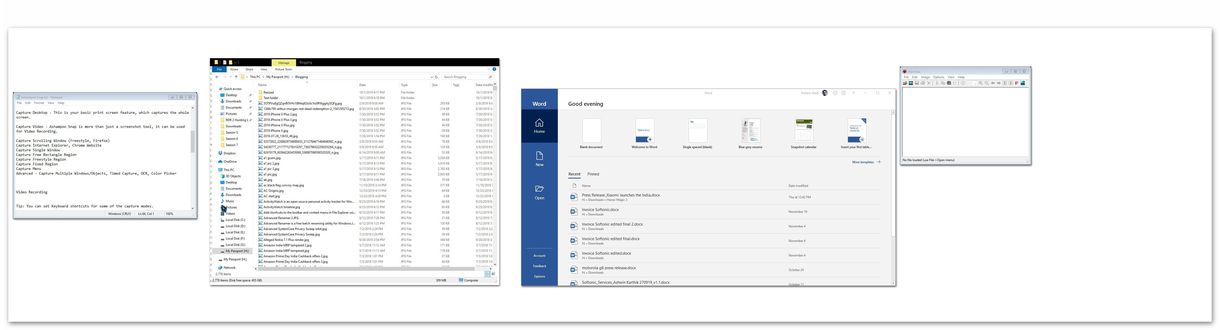
- Capturar video - Ashampoo Snap 11 es más que una herramienta de captura de pantalla, también se puede utilizar para la grabación de video. Puede capturar el contenido del escritorio o una ventana específica. Hay opciones para seleccionar una región rectangular, una región fija o incluso el monitor principal (en caso de que esté utilizando una configuración de varios monitores). También puede optar por grabar video desde una cámara web. La aplicación puede capturar el audio del altavoz o del micrófono, y admite la codificación sobre la marcha o la codificación de caché de disco. Es fácil de usar, simplemente seleccione el área para grabar y siéntese mientras Ashampoo Snap 11 hace el trabajo.

Opcionalmente, puede mostrar el cursor del mouse, teclas presionadas, mostrar la transmisión de la cámara web, agregar una marca de agua y elegir un efecto para el video desde la barra de control de video.
Todos estos son útiles para crear videos tutoriales, transmitir en YouTube, Twitch, etc. Una vez que haya grabado un video, Snap abrirá automáticamente el editor de video incorporado que puede usar para cortar el video, exportarlo como WMV, GIF o adjuntarlo.

- Capturar ventana de desplazamiento - Esta opción en particular captura todo el contenido de las ventanas con barras de desplazamiento. Tiene tres modos para esto: sitio web, estilo libre, texto
- Región de captura - Región de rectángulo libre, Región de estilo libre, Región fija y Región personalizada. Básicamente, dibuja un rectángulo o forma, o selecciona un área específica o define la posición de la pantalla (en píxeles) y Snap guardará una captura de pantalla utilizando el método elegido. La opción Región fija tiene diferentes tamaños de resolución entre los que puede elegir.
- Selector de color - Esta es la herramienta de cuentagotas, que puede utilizar para elegir un color en la pantalla. La aplicación copia el valor del color en el portapapeles y puede usarlo en otros programas para editar imágenes.
- Captura cronometrada - Normalmente uso la captura programada de Snipping Tool para esto, pero Ashampoo Snap 11 ofrece más opciones. Hay tres estilos de captura cronometrada: capturas cronometradas regulares, captura en un intervalo específico (cada n segundos / minutos) y video de lapso de tiempo que captura la pantalla cada pocos segundos / minutos. Puede establecer la duración de la espera para los tres modos. Y también puede seleccionar el contenido que desea capturar (ventana, escritorio, región rectangular, región personalizada o grabar desde la cámara web).

- Capturar texto (OCR) - Si tiene una imagen que tiene mucho texto, pero no tiene tiempo para escribir todo eso manualmente, el Reconocimiento óptico de caracteres puede escanear el texto y copiarlo en el portapapeles. Esto no fue muy preciso durante las pruebas, pero de todos modos puede acelerar las cosas.
Sugerencia: puede configurar sus propios atajos de teclado para algunos modos de captura.
- Supervisión del navegador y supervisión de URL - Esta era una característica que no había visto en otros programas de captura de pantalla (aunque podría estar equivocado). Cuando Ashampoo Snap 11 estaba abierto en segundo plano, y hacía clic con el botón derecho en las imágenes de las páginas web para copiarlas, Snap 11 las capturaba y las abría en su editor. La captura de pantalla capturada también tenía la URL de la página web desde la que se guardó. Puede ser una forma rápida de guardar contenido para referencia futura.
Editar capturas de pantalla
La barra de acción está en el borde derecho de la pantalla; le brinda opciones para guardar / eliminar la captura, compartir la captura de pantalla por correo electrónico, Twitter, Facebook o cargarla en la nube. También puede exportarla a Photoshop u otras aplicaciones, o simplemente copiar la imagen al portapapeles, abrirla en otra aplicación o ver la carpeta de captura de pantalla. El editor de Ashampoo Snap 11 se puede utilizar para abrir imágenes guardadas previamente.
La barra de herramientas del lado izquierdo es útil para agregar texto (marcas de agua, fuentes personalizables), formas, flechas, sellos, reflectores y otros objetos. Puede utilizar el rotulador para anotar imágenes y las herramientas de borrado y desenfoque para redactar información. La herramienta de recorte es útil para cambiar el tamaño de las imágenes rápidamente en las dimensiones deseadas.
Modos de salida
De forma predeterminada, Snap abre la captura de pantalla capturada en su editor integrado. Puede cambiarlo para guardarlo directamente en la carpeta de captura de pantalla, copiarlo en el portapapeles o abrirlo directamente en una aplicación (como su editor de imágenes).
Nota: Por alguna razón, Ashampoo usa casillas de verificación para la selección del modo de salida. Creo que los botones de opción habrían sido una mejor opción aquí, porque las casillas de verificación son para selección múltiple.
Palabras de cierre
Ashampoo Snap 11 es un poderoso programa de captura de pantalla y video para Windows. Proporciona todas las funciones que uno pueda necesitar, y algunas más cuando se trata de captura, procesamiento y edición.
El programa tiene más que ofrecer que PicPick, la herramienta de captura de pantalla favorita de Martin , pero ese es gratuito mientras que Snap 11 no lo es.

Champú Snap 11
Para ventanas
Descargar ahora